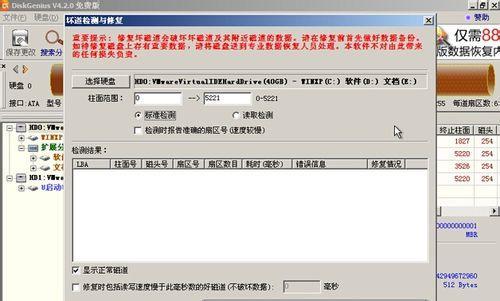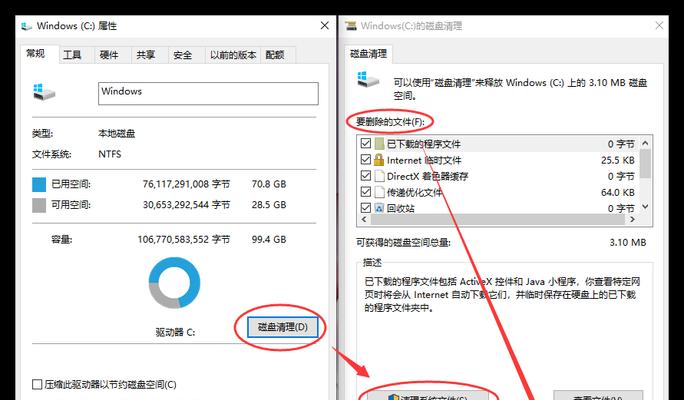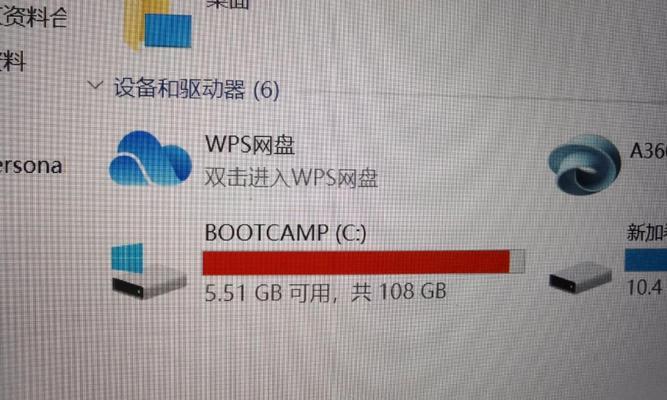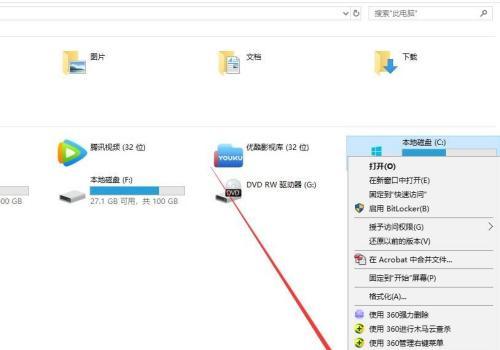随着数字化时代的到来,人们越来越多地依赖电脑来完成工作和学习任务。华为电脑以其高性能和优秀的设计赢得了广泛的赞誉。但随着使用时间的增长,C盘空间不足的问题也常常困扰着用户。本文将详细介绍几种有效清理华为电脑C盘空间的方法,帮助用户轻松解决这一问题。
一、了解C盘空间不足的原因
在我们开始清理C盘空间之前,首先需要了解C盘空间被占用的原因。通常,系统更新文件、临时文件、应用程序缓存、大文件和重复文件等都可能是占用C盘空间的“大户”。了解这些原因有助于我们有针对性地进行清理。
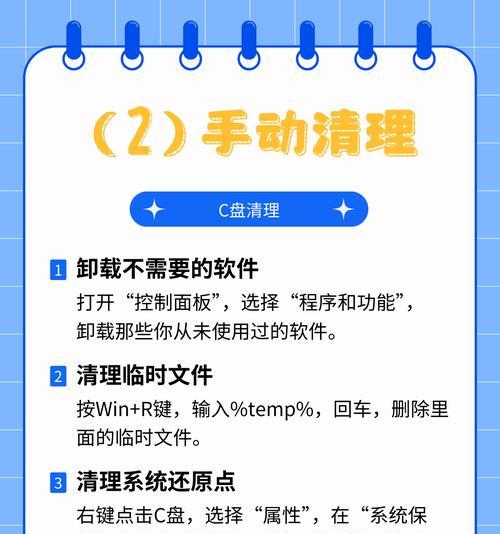
二、使用系统内置工具清理临时文件
1.清理系统临时文件
华为电脑的操作系统通常使用Windows,而Windows系统提供了多种清理临时文件的选项。您可以按下`Win+R`键打开运行窗口,输入`cleanmgr`并按回车,选择C盘后点击确定,系统会自动计算并显示可以释放的空间。
2.使用磁盘清理工具
除了临时文件外,磁盘清理工具可以帮助您删除系统文件和其他不需要的文件。在搜索栏中输入`磁盘清理`并运行,选择C盘进行扫描,然后从列表中选择需要删除的项目。
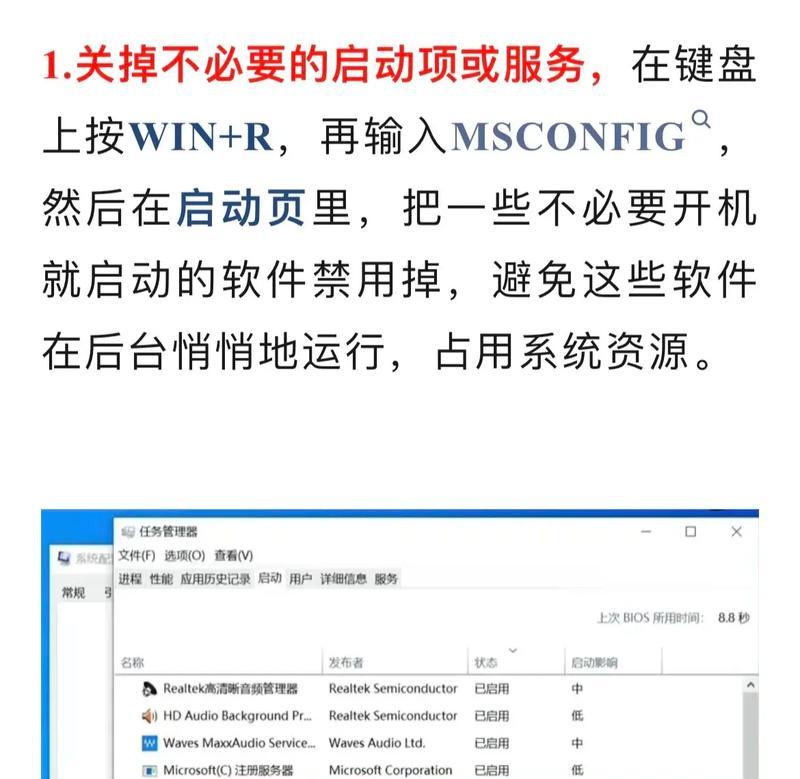
三、卸载不常用的应用程序和软件
1.检查和卸载不常用软件
打开控制面板中的“程序和功能”,查看安装的软件列表。对于那些不再需要的软件,可以右击选择“卸载”来释放空间。
2.使用第三方卸载工具
有时候,自带的卸载程序可能无法彻底清除某些软件的残留文件。这时,可以使用第三方卸载工具如RevoUninstaller等来更彻底地清理这些软件。
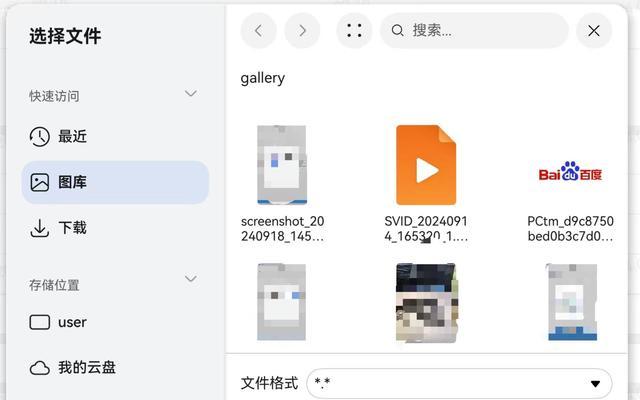
四、管理和删除大文件和重复文件
1.使用文件资源管理器进行手动清理
打开文件资源管理器,导航至C盘,检查各个文件夹中的文件大小,手动选择那些大文件进行删除或移动。
2.使用第三方软件查找重复文件
第三方软件如DuplicateFileFinder可以帮助您快速找出C盘中的重复文件,然后您可以选择删除这些重复的文件来释放空间。
五、优化和清理系统还原点
1.删除旧的系统还原点
系统还原点可能会占用大量空间。您可以在控制面板的“系统”中选择“系统保护”,然后管理“磁盘空间使用情况”,删除旧的还原点。
2.调整系统还原设置
如果希望防止未来空间被过多占用,可以在“系统保护”中调整设置,限制系统还原点所占用的最大空间。
六、优化虚拟内存设置
虚拟内存是硬盘上的一个空间,用来模拟物理内存。如果设置过大,也会占用不必要的硬盘空间。通过“系统属性”中的“高级”选项卡,您可以调整虚拟内存的大小。
七、清理浏览器缓存和下载文件
1.清理浏览器缓存
浏览器缓存文件可能随着时间积累占用大量空间。定期清理浏览器缓存可以释放空间。在浏览器设置中,找到“清除浏览数据”或类似的选项进行清理。
2.管理下载文件夹
下载文件夹是另一个占用空间的常见地方。检查下载文件夹,删除不再需要的文件,或者将重要的文件移动到其他驱动器。
八、使用云存储和外部设备
1.利用云存储服务
将文件上传到云存储服务如华为云、百度网盘等,可以释放本地硬盘空间。同时,使用这些服务还能方便文件的备份和同步。
2.使用外部硬盘或USB闪存驱动器
对于大文件,如视频和图片,可以考虑转移到外部硬盘或USB闪存驱动器中。
九、进行磁盘碎片整理
如果您的C盘是传统的硬盘驱动器(HDD),进行磁盘碎片整理可以提高硬盘的读写效率,但如果您使用的是固态硬盘(SSD),则不需要这一步骤。
十、定期维护和监控
1.定期检查磁盘空间
使用系统自带的磁盘空间分析工具或第三方软件,定期检查C盘的空间使用情况。
2.设置定期清理任务
您可以设置定期执行清理任务,比如每周清理一次临时文件和系统日志。
华为电脑C盘空间不足是一个可以通过多种方法解决的问题。通过使用系统自带工具、卸载不必要的应用程序、清理大文件和重复文件、管理系统还原点、优化虚拟内存设置、清理浏览器缓存和下载文件、使用云存储和外部设备、进行磁盘碎片整理以及定期维护和监控,您可以有效地清理和管理C盘空间。这些步骤不仅帮助您保持电脑运行的流畅性,还能够延长电脑硬件的使用寿命。